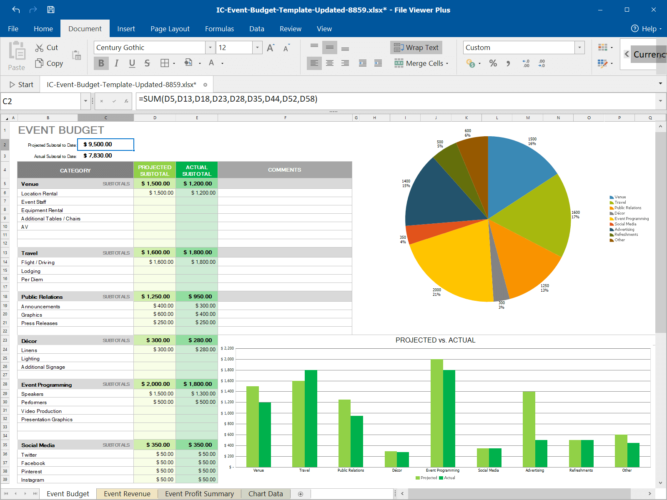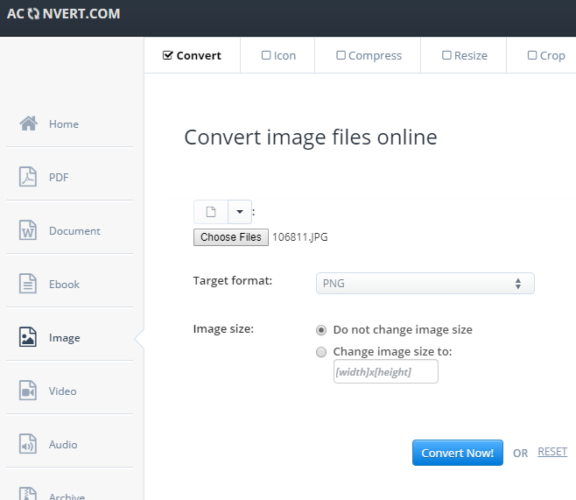Come Aprire File DDS - Photoshop, Visualizzatore DDS, File DDS in PNG
3 min. read
Published on
Key notes
- Il formato DDS non è molto popolare, quindi per visualizzare un file DDS è necessario un programma dedicato.
- Se vuoi sapere quale programma può aprire DDS, sei nel posto giusto.
- Ti mostreremo come aprire i file DDS in Photoshop o senza di esso.
- Puoi utilizzare il visualizzatore DDS, cimentarti con gli apri file universali o persino convertire un file DDS in PNG o JPG.

DDS (Direct Draw Surface) è un formato di file immagine creato da Microsoft con DirectX 7.0. Microsoft ha concepito DDS come un formato contenitore per immagini raster con pixel compressi e decompressi.
Questo formato di file serve principalmente per salvare trame grafiche e mappe di gioco. Tuttavia, DDS non è tra i formati di file immagine più ampiamente supportati, quindi potresti chiederti come aprire i file DDS in Windows 10.
Ci siamo assicurati di fornirti una serie di strumenti in grado di aprire l’estensione del file DDS.

Proteggi i tuoi dispositivi con la pluripremiata tecnologia e sicurezza informatica.

Mantieni la sicurezza con la rivoluzionaria tecnologia di rilevamento e prevenzione dell'intelligenza artificiale.

Massimizza la sicurezza e le prestazioni del tuo PC con un rilevamento delle minacce digitali di prim'ordine.

Naviga in modo sicuro per un massimo di 3 dispositivi su sistemi Windows, Mac, iOS o Android.

Il miglior strumento di sicurezza per un'attività di navigazione intensa.
Quale programma può aprire DDS?
- 📌 Photoshop – ovviamente, il campione en titre consegnerà e ti mostreremo esattamente come aprire i file DDS in Photoshop. Tuttavia, ci sono altre opzioni da considerare.
- Come faccio ad aprire i file DDS senza Photoshop? Se sei tra coloro che ancora meditano sulle diverse possibilità, sei molto fortunato.
- 📌 File Viewer Plus – Questo è uno di quei programmi software in grado di aprire facilmente tutti i tipi di file su Windows. Hai indovinato: può anche aprire, modificare e aiutarti a visualizzare i file DD senza sforzo.
- 🎯 Visualizzatore DDS : cos’è il visualizzatore DDS? Il nome dice tutto, è lo strumento definitivo per gestire i file DDS: visualizza le miniature DD, apri e modifica un’immagine DDS secondo le tue esigenze.
- 📌 Aconvert.com – Ultimo ma non meno importante, ecco un ingegnoso visualizzatore DDS online che ti aiuterà a convertire un file DDS in PNG e renderlo più manovrabile.
Come posso aprire i file DDS?
1. Aggiungi il plug-in NVIDIA Texture Tools a Photoshop
- Fare clic su Scarica nella pagina Strumenti texture NVIDIA .
- Scegli la versione del tuo sistema operativo.
- Fare clic sul programma di installazione di Photoshop_Plugin per installare il plug-in.
- Dopo aver installato il plug-in, apri Photoshop e fai clic su Filtro .
- Selezionare NvTools > NormalMapFilter per aprire la finestra mostrata direttamente sotto. Quella finestra include numerose opzioni per l’apertura dei file DDS in Photoshop.

Photoshop
Gestisci i tuoi file DDS come un professionista con l’ultima versione di Photoshop e goditi un’esperienza creativa completa.2. Utilizzare Visualizzatore file Plus
File Viewer Plus è un software di apertura file universale, completamente compatibile con l’architettura di Windows 10 che consente agli utenti di aprire immagini DDS.
Dopo aver installato il programma devi solo aprirlo e trovare il file DDS che desideri visualizzare. Lo strumento offre anche alcune opzioni di modifica.
La funzione di conversione di massa è utile anche nel caso in cui sia necessario avere un batch di file utilizzando un altro formato popolare.
3. Utilizzare il visualizzatore DDS
1. Download DDS Viewer from the u003ca href=u0022https://ddsviewer.com/download.aspxu0022 target=u0022_blanku0022 rel=u0022noopener noreferreru0022u003esoftware’s download pageu003c/au003e.
2. Open the installer to allow the program to install.
3. Launch the DDS Viewer software and select a DDS file on the Open window.
4. Click the u003cstrongu003eOpenu003c/strongu003e button.
5. Resize the DDS file by entering alternative values in the Width and Height boxes and clicking the green tick button.
6. Press theu003cstrongu003e Rotate Image Leftu003c/strongu003e and u003cstrongu003eRotate Image Rightu003c/strongu003e buttons to rotate the DDS file.
4. Converti il file DDS in PNG
- Apri il convertitore Aconvert DDS in PNG in un browser.
- Fare clic su Scegli file per selezionare un file DDS da convertire.
- Quindi fai clic su PNG nel menu a discesa Formato di destinazione se non è già selezionato.
- Premi il pulsante Converti ora .
- Quindi fare clic sull’opzione Salva per scaricare la nuova immagine PNG.
Sebbene non sia particolarmente popolare, il formato DDS può rivelarsi molto utile soprattutto per memorizzare texture grafiche e mappe di gioco.
Quale strumento sceglierai? Condividi la tua scelta con noi nella sezione commenti qui sotto.